S3 网关
JuiceFS S3 网关是 JuiceFS 支持的多种访问方式之一,它可以将 JuiceFS 文件系统以 S3 协议对外提供服务,使得应用可以通过 S3 SDK 访问 JuiceFS 上存储的文件。
架构与原理
JuiceFS 会将文件分块存储到底层的对象存储中,暴露给用户的往往是 POSIX 接口,而如果你需要同时用 S3 兼容接口访问 JuiceFS 中的文件,就可以用到 S3 网关。其架构图如下:
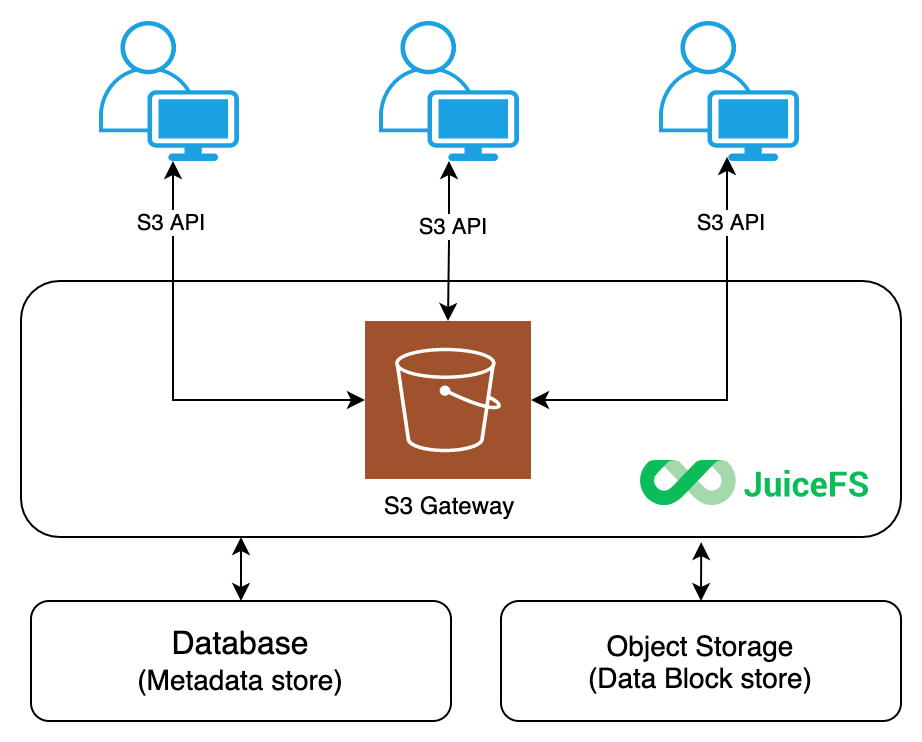
常见的使用场景有:
- 为 JuiceFS 文件系统暴露 S3 接口,应用可以通过 S3 SDK 访问 JuiceFS 上存储的文件
- 使用 s3cmd、AWS CLI、MinIO 客户端来方便地访问和操作 JuiceFS 上存储的文件
- 在跨集群复制数据的场景下,作为集群的统一数据出口,避免跨区访问元数据以提升数据传输性能,详见「使用 S3 网关进行跨区域数据同步」
快速开始
gateway 命令和 mount 命令类似,会读取 JuiceFS 客户端在本地的配置文件(默认 ~/.juicefs/$VOL_NAME.conf),如果配置文件尚未获取,那么需要先使用 auth 命令对文件系统进行认证,并获取配置文件。
juicefs auth $VOL_NAME --token=xxx --access-key=xxx --secret-key=xxx
JuiceFS S3 网关基于开源的 MinIO 代码实现,因此部署时需要指定 MinIO 相关认证信息:
export MINIO_ACCESS_KEY="admin"
export MINIO_SECRET_KEY="password"
如果未能正确设置,将会遭遇类似 MINIO_ROOT_USER should be specified as an environment variable with at least 3 characters 的报错,注意排查。
认证信息填写完毕,运行 gateway 命令启动网关:
juicefs gateway myjfs 127.0.0.1:8888
启动成功会看到类似下面的输出:
2023/03/21 20:15:49.945403 juicefs[97188] <INFO>: connected to 47.103.20.252:9308 [client.go:874]
2023/03/21 20:15:49.965411 juicefs[97188] <INFO>: Cache: /Users/herald/.juicefs/cache/jfs8 capacity: 102400 MB [disk_cache.go:747]
Endpoint: http://127.0.0.1:8888
Browser Access:
http://127.0.0.1:8888
Object API (Amazon S3 compatible):
Go: https://docs.min.io/docs/golang-client-quickstart-guide
Java: https://docs.min.io/docs/java-client-quickstart-guide
Python: https://docs.min.io/docs/python-client-quickstart-guide
JavaScript: https://docs.min.io/docs/javascript-client-quickstart-guide
.NET: https://docs.min.io/docs/dotnet-client-quickstart-guide
你可以根据需要调整 S3 网关监听的地址和端口,假设你的服务器公网 IP 是 111.2.3.4,你希望能通过互联网开放网关的访问,并绑定 9000 端口,可以这样调整启动命令:
juicefs gateway myjfs 111.2.3.4:9000
访问 S3 网关
各类支持 S3 API 的客户端、桌面程序、Web 程序等都可以访问 JuiceFS S3 网关。使用时请注意 S3 网关监听的地址和端口。
以下示例均为使用第三方客户端访问本地主机上运行的 S3 网关。在具体场景下,请根据实际情况调整访问 S3 网关的地址。
使用 AWS CLI
从 https://aws.amazon.com/cli 下载并安装 AWS CLI,然后进行配置:
$ aws configure
AWS Access Key ID [None]: admin
AWS Secret Access Key [None]: 12345678
Default region name [None]:
Default output format [None]:
程序会通过交互式的方式引导你完成新配置的添加,其中 Access Key ID 与 MINIO_ROOT_USER 相同,Secret Access Key 与 MINIO_ROOT_PASSWORD 相同,区域名称和输出格式请留空。
之后,即可使用 aws s3 命令访问 JuiceFS 存储,例如:
# List buckets
$ aws --endpoint-url http://localhost:9000 s3 ls
# List objects in bucket
$ aws --endpoint-url http://localhost:9000 s3 ls s3://<bucket>
使用 MinIO 客户端
为避免兼容性问题,我们推荐采用的 mc 的版本为 RELEASE.2021-04-22T17-40-00Z,你可以在这个地址找到历史版本和不同架构的 mc,比如这是 amd64 架构 RELEASE.2021-04-22T17-40-00Z 版本的 mc 的下载地址
下载安装完成 mc 后添加一个新的 alias:
mc alias set juicefs http://localhost:9000 admin 12345678
然后,你可以通过 mc 客户端自由的在本地磁盘与 JuiceFS 存储以及其他云存储之间进行文件和文件夹的复制、移动、增删等管理��操作。
$ mc ls juicefs/jfs
[2021-10-20 11:59:00 CST] 130KiB avatar-2191932_1920.png
[2021-10-20 11:59:00 CST] 4.9KiB box-1297327.svg
[2021-10-20 11:59:00 CST] 21KiB cloud-4273197.svg
[2021-10-20 11:59:05 CST] 17KiB hero.svg
[2021-10-20 11:59:06 CST] 1.7MiB hugo-rocha-qFpnvZ_j9HU-unsplash.jpg
[2021-10-20 11:59:06 CST] 16KiB man-1352025.svg
[2021-10-20 11:59:06 CST] 1.3MiB man-1459246.ai
[2021-10-20 11:59:08 CST] 19KiB sign-up-accent-left.07ab168.svg
[2021-10-20 11:59:10 CST] 11MiB work-4997565.svg
常用功能
多桶支持
默认情况下,juicefs gateway 只允许一个 bucket,bucket 名字为文件系统名字,如果需要多个桶,可以在启动时添加 --multi-buckets开启多桶支持,该参数将会把 JuiceFS 文件系统顶级目录下的每个子目录都导出为一个 bucket。创建 bucket 的行为在文件系统上的反映是顶级目录下创建了一个同名的子目录。
juicefs gateway myjfs localhost:9000 --multi-buckets
保留 etag
默认 S3 网关不会保存和返回对象的 etag 信息,可以通过--keep-etag 开启:
juicefs gateway myjfs localhost:9000 --keep-etag
然后通过网关上传到 JuiceFS 的文件你就可以用 s3API 的 head-object 来获取 etag 了:
aws s3api --endpoint=http://localhost:9000 head-object --bucket myjfs --key test123/test.etag
{
"AcceptRanges": "bytes",
"LastModified": "Wed, 23 Apr 2025 00:17:16 GMT",
"ContentLength": 7,
"ETag": "\"d2fde576f44a6601b73201234b491904\"",
"ContentType": "application/octet-stream",
"Metadata": {}
}
这个 etag 是通过 MD5 算法生成的,并且通过 setXattr 设置了 key 为 s3-tag 的扩展属性到文件中,如果你使用 --enable-xattr 挂载 JuiceFS 的话也可以用 getfattr 来获取这个 etag:
getfattr -n s3-etag test.etag
# file: test.etag
s3-etag="d2fde576f44a6601b73201234b491904"
开启对象标签
默认不支持对象标签,可以通过--object-tag 开启
启用虚拟主机风格请求
默认情况下,S3 网关支持格式为 http://mydomain.com/bucket/object 的路径类型请求。MINIO_DOMAIN 环境变量被用来启用虚拟主机类型请求。如果请求的 Host 头信息匹配 (.+).mydomain.com,则匹配的模式 $1 被用作 bucket,并且路径被用作 object.
示例:
export MINIO_DOMAIN=mydomain.com
调整 IAM 刷新时间
默认 IAM 缓存的刷新时间为 5 分钟,可以通过 --refresh-iam-interval 调整,该参数的值是一个带单位的时间字符串,例如 "300ms", "-1.5h" 或者 "2h45m",有效的时间单位是 "ns"、"us" (或 "µs")、"ms"、"s"、"m"、"h"。
例如设置 1 分钟刷新:
juicefs gateway xxxx xxxx --refresh-iam-interval 1m
多 Gateway 实例
JuiceFS 的分布式特性使得可以在多个节点上同时启动多个 S3 网关实例,这样可以提高 S3 网关的可用性和性能。在这种情况下,每个 S3 网关实例都会独立地处理请求,但是它们都会访问同一个 JuiceFS 文件系统。在这种情况下,需要注意以下几点:
- 需要保证所有实例在启动时使用相同的用户,其 UID 和 GID 相同;
- 节点之间 IAM 刷新时间可以不同,但是需要保证 IAM 刷新时间不要太短,以免对 JuiceFS 造成过大的压力;
- 每个实例的监听的地址和端口可以自由设置,如果在同一台机器上启动多个实例,需要确保端口不冲突。
启用 virtual-hosted-style
S3 网关基于开源的 MinIO 代码,因此同样支持 MINIO_DOMAIN 环境变量,可以用他来开启 virtual-hosted-style 支持:
export MINIO_DOMAIN=mydomain.com
juicefs gateway myjfs 111.2.3.4:9000
如果你使用下方的 Helm chart 部署,也可以在 values 中指定 envs 来设置相同的环境变量。
以守护进程的形式运行
如有需要,可以用 systemd 将 Gateway 以守护进程的形式在后台运行。
cat > /lib/systemd/system/juicefs-gateway.service<<EOF
[Unit]
Description=JuiceFS S3 Gateway
Requires=network.target
After=multi-user.target
StartLimitIntervalSec=0
[Service]
Type=simple
User=root
Environment="MINIO_ROOT_USER=admin"
Environment="MINIO_ROOT_PASSWORD=12345678"
ExecStart=/usr/local/bin/juicefs gateway myjfs 0.0.0.0:9000
Restart=on-failure
RestartSec=60
[Install]
WantedBy=multi-user.target
EOF
设置进程开机自启动:
systemctl daemon-reload
systemctl enable juicefs-gateway --now
systemctl status juicefs-gateway
查看日志:
journalctl -xefu juicefs-gateway.service
在 Kubernetes 上部署 S3 网关
安装需要 Helm 3.1.0 及以上版本,请参照 Helm 文档进行安装。
helm repo add juicefs https://juicedata.github.io/charts/
helm repo update
Helm chart 同时支持 JuiceFS 社区版和企业版,通过填写 values 中不同的字段来区分具体使用的版本,默认的 values 使用了社区版 JuiceFS 客户端镜像,因此如需使用企业版为例,请在一份单独的 values 文件中单独覆盖以下字段:
# values 默认使用社区版 mount 镜像,需要覆盖为商业版
image:
repository: juicedata/mount
tag: "ee-5.0.21-f900c6e"
secret:
name: "myjfs"
# 如果填写了 token 字段,则作为企业版对待,社区版专属的配置会被忽略
token: "xxx"
accessKey: "xxx"
secretKey: "xxx"
别忘了把上方的 values-mycluster.yaml 纳入 Git 项目(或者其他的源码管理方式)管理起来,这样一来,就算 values 的配置不断变化,也能对其进行追溯和回滚。
填写完毕保存,就可以使用下方命令部署了:
# 不论是初次安装,还是后续调整配置重新上线,都可以使用下方命令
helm upgrade --install -f values-mycluster.yaml s3-gateway juicefs/juicefs-s3-gateway
部署完毕以后,按照输出文本的提示,获取 Kubernetes Service 的地址,并测试是否可以正常访问。
S3 网关和符号链接
对象存储中并没有符号链接这一概念——然而 JuiceFS 却支持符号链接。因此如果你的 JuiceFS 文件系统中包含符号链接,那么将其部署成 S3 网关时,需要注意下方要点。
-
所有的符号链接,不论相对还是绝对路径,都应指向 JuiceFS 文件系统内的文件(而不是目录)。如果符号链接指向宿主机本地文件系统的文件,或者指向了目录,那么在 S3 网关中将无法解析。
-
相对路径符号链接可以正常使用,不会在 S3 Gateway 下遇到额外问题。
-
如果需要在 S3 网关中访问 JuiceFS 文件系统内的绝对路径,那么需要在启动网关的时候修改
--mountpoint参数,将其指定为挂载点。假设挂载点为
/jfs,在 JuiceFS 文件系统里创建了如下符号链接:$ ls -alh /jfs
file.txt -> /jfs/dir/file.txt那么需要用如下命令启动网关,确保符号链接可以正常解析:
juicefs gateway myjfs 127.0.0.1:8888 --mountpoint=/jfs
高级功能
JuiceFS S3 网关的核心功能是对外提供 S3 接口,目前对 S3 协议的支持已经比较完善。从 5.0.18 版本开始,我们又添加了对身份和访问控制(IAM)和桶事件通知的支持。
这些高级功能要求 mc 客户端的版本为 RELEASE.2021-04-22T17-40-00Z,使用方法可以参考当时 MinIO 相关文档,也可以直接参考 mc 的命令行帮助信息。如果你不知道有哪些功能或者不知道某个功能如何使用,你可以直接在子命令后加 -h 查看帮助说明。
身份和访问控制
普通用户
在 v5.1 版本之前,juicefs gateway 只有在启动时创建一个超级用户,这个超级用户只属于这个进程,即使多个 gateway 的背后是同一个文件系统,其用户也都是进程间隔离的(你可以为每个 gateway 进程设置不同的超级用户,他们相互独立,互不影响)。
在 v5.1 版本之后,juicefs gateway 启动时仍需要设置超级用户,该超级用户仍旧是进程隔离的,但是允许使用 mc admin user add 添加新的用户,新添加的用户将是同文件系统共享的。可以使用 mc admin user 进行管理,支持添加,关闭,启用,删除用户,也支持查看所有用户以及展示用户信息和查看用户的策略。
$ mc admin user -h
NAME:
mc admin user - manage users
USAGE:
mc admin user COMMAND [COMMAND FLAGS | -h] [ARGUMENTS...]
COMMANDS:
add add a new user
disable disable user
enable enable user
remove remove user
list list all users
info display info of a user
policy export user policies in JSON format
svcacct manage service accounts
例如,添加用户:
# 添加新用户
$ mc admin user add myjfs user1 admin123
# 查看当前用户
$ mc admin user list myjfs
enabled user1
# 查看当前用户
$ mc admin user list myjfs --json
{
"status": "success",
"accessKey": "user1",
"userStatus": "enabled"
}
服务账户
服务账户(service accounts)的作用是为现有用户创建一个相同权限的副本,让不同的应用可以使用独立的访问密钥。服务账户的权限继承自父用户,可以通过 mc admin user svcacct 命令管理。
$ mc admin user svcacct -h
NAME:
mc admin user svcacct - manage service accounts
USAGE:
mc admin user svcacct COMMAND [COMMAND FLAGS | -h] [ARGUMENTS...]
COMMANDS:
add add a new service account
ls List services accounts
rm Remove a service account
info Get a service account info
set edit an existing service account
enable Enable a service account
disable Disable a services account
服务账户会从主账户继承权限并保持与主账户权限一致,而且服务账户不可以直接附加权限策略。
比如,现在有一个名为 user1 的用户,通过以下命令为它创建一个名为 svcacct1 的服务账户:
mc admin user svcacct add myjfs user1 --access-key svcacct1 --secret-key 123456abc
如果 user1 用户为只读权限,那么 svcacct1 也是只读权限。如果想让 svcacct1 拥有其他权限,则需要调整 user1 的权限。
AssumeRole 安全令牌服务
S3 网关安全令牌服务(STS)是一种服务,可让客户端请求 MinIO 资源的临时凭证。临时凭证的工作原理与默认管理员凭证几乎相同,但有一些不同之处:
-
临时凭据�顾名思义是短期的。 它们可以配置为持续几分钟到几小时不等。证书过期后,S3 网关将不再识别它们,也不允许使用它们进行任何形式的 API 请求访问。
-
临时凭据不需要与应用程序一起存储,而是动态生成并在请求时提供给应用程序。 当(甚至在)临时凭据过期时,应用程序可以请求新的凭据。
AssumeRole 会返回一组临时安全凭证,您可以使用这些凭证访问网关资源。AssumeRole 需要现有网关用户的授权凭据,返回的临时安全凭证包括访问密钥、秘密密钥和安全令牌。应用程序可以使用这些临时安全凭证对网关 API 操作进行签名调用,应用于这些临时凭据的策略略继承自网关用户凭据。
默认情况下,AssumeRole 创建的临时安全凭证有效期为一个小时,可以通过可选参数 DurationSeconds 指定凭据的有效期,该值范围从 900(15 分钟)到 604800(7 天)。
API 请求参数
-
Version
指示 STS API 版本信息,唯一支持的值是 '2011-06-15'。出于兼容性原因,此值借用自 AWS STS API 文档。
Params Value Type String Require Yes -
AUTHPARAMS
指示 STS API 授权信息。如果您熟悉 AWS Signature V4 授权头部,此 STS API 支持如此处所述的签名 V4 授权。
-
DurationSeconds
持续时间,以秒为单位。该值可以在 900 秒(15 分钟)至 7 天之间变化。如果值高于此设置,则操作失败。默认情况下,该值设置为 3600 秒。
Params Value Type Integer Valid Range 最小值为 900,最大值为 604800。 Required No -
Policy
您希望将其用作内联会话策略的 JSON 格式的 IAM 策略。此参数是可选的。将策略传递给此操作会返回新的临时凭证。生成会话的权限是预设策略名称和此处设置的策略集合的交集。您不能使用该策略授予比被假定预设策略名称允许的更多权限。
Params Value Type String Valid Range 最小长度为 1。最大长度为 2048。 Required No
响应元素
此 API 的 XML 响应类似于 AWS STS AssumeRole
错误
此 API 的 XML 错误响应类似于 AWS STS AssumeRole
POST请求示例
http://minio:9000/?Action=AssumeRole&DurationSeconds=3600&Version=2011-06-15&Policy={"Version":"2012-10-17","Statement":[{"Sid":"Stmt1","Effect":"Allow","Action":"s3:*","Resource":"arn:aws:s3:::*"}]}&AUTHPARAMS
响应示例
<?xml version="1.0" encoding="UTF-8"?>
<AssumeRoleResponse xmlns="https://sts.amazonaws.com/doc/2011-06-15/">
<AssumeRoleResult>
<AssumedRoleUser>
<Arn/>
<AssumeRoleId/>
</AssumedRoleUser>
<Credentials>
<AccessKeyId>Y4RJU1RNFGK48LGO9I2S</AccessKeyId>
<SecretAccessKey>sYLRKS1Z7hSjluf6gEbb9066hnx315wHTiACPAjg</SecretAccessKey>
<Expiration>2019-08-08T20:26:12Z</Expiration>
<SessionToken>eyJhbGciOiJIUzUxMiIsInR5cCI6IkpXVCJ9.eyJhY2Nlc3NLZXkiOiJZNFJKVTFSTkZHSzQ4TEdPOUkyUyIsImF1ZCI6IlBvRWdYUDZ1Vk80NUlzRU5SbmdEWGo1QXU1WWEiLCJhenAiOiJQb0VnWFA2dVZPNDVJc0VOUm5nRFhqNUF1NVlhIiwiZXhwIjoxNTQxODExMDcxLCJpYXQiOjE1NDE4MDc0NzEsImlzcyI6Imh0dHBzOi8vbG9jYWxob3N0Ojk0NDMvb2F1dGgyL3Rva2VuIiwianRpIjoiYTBiMjc2MjktZWUxYS00M2JmLTg3MzktZjMzNzRhNGNkYmMwIn0.ewHqKVFTaP-j_kgZrcOEKroNUjk10GEp8bqQjxBbYVovV0nHO985VnRESFbcT6XMDDKHZiWqN2vi_ETX_u3Q-w</SessionToken>
</Credentials>
</AssumeRoleResult>
<ResponseMetadata>
<RequestId>c6104cbe-af31-11e0-8154-cbc7ccf896c7</RequestId>
</ResponseMetadata>
</AssumeRoleResponse>
AWS cli 使用 AssumeRole API
-
启动 S3 网关并创建名为 foobar 的用户
-
配置 AWS cli
[foobar]
region = us-east-1
aws_access_key_id = foobar
aws_secret_access_key = foo12345 -
使用 AWS cli 请求 AssumeRole API
注意在以下命令中,“--role-arn”和“--role-session-name”对 S3 网关没有意义,可以设置为满足命令行要求的任何值。
$ aws --profile foobar --endpoint-url http://localhost:9000 sts assume-role --policy '{"Version":"2012-10-17","Statement":[{"Sid":"Stmt1","Effect":"Allow","Action":"s3:*","Resource":"arn:aws:s3:::*"}]}' --role-arn arn:xxx:xxx:xxx:xxxx --role-session-name anything
{
"AssumedRoleUser": {
"Arn": ""
},
"Credentials": {
"SecretAccessKey": "xbnWUoNKgFxi+uv3RI9UgqP3tULQMdI+Hj+4psd4",
"SessionToken": "eyJhbGciOiJIUzUxMiIsInR5cCI6IkpXVCJ9.eyJhY2Nlc3NLZXkiOiJLOURUSU1VVlpYRVhKTDNBVFVPWSIsImV4cCI6MzYwMDAwMDAwMDAwMCwicG9saWN5IjoidGVzdCJ9.PetK5wWUcnCJkMYv6TEs7HqlA4x_vViykQ8b2T_6hapFGJTO34sfTwqBnHF6lAiWxRoZXco11B0R7y58WAsrQw",
"Expiration": "2019-02-20T19:56:59-08:00",
"AccessKeyId": "K9DTIMUVZXEXJL3ATUOY"
}
}
go 应用程序访问 AssumeRole API
请参考 MinIO 官方示例程序
环境变量设置的超级用户无法使用 AssumeRole API,只有通过 mc admin user add 添加的用户才能使用 AssumeRole API。
权限管理
默认新创建的用户是没有任何权限的,需要使用 mc admin policy 为其赋权后才可使用。该命令支持权限的增删改查以及为用户添加删除更新权限。
$ mc admin policy -h
NAME:
mc admin policy - manage policies defined in the MinIO server
USAGE:
mc admin policy COMMAND [COMMAND FLAGS | -h] [ARGUMENTS...]
COMMANDS:
add add new policy
remove remove policy
list list all policies
info show info on a policy
set set IAM policy on a user or group
unset unset an IAM policy for a user or group
update Attach new IAM policy to a user or group
S3 网关内置了以下 4 种常用的策略:
- readonly:只读用户
- readwrite:可读写用户
- writeonly:只写用户
- consoleAdmin:可读可写可管理,可管理指可以调用管理 API,比如创建用户等等。
例如,设置某个用户为只读:
# 设置 user1 为只读
$ mc admin policy set myjfs readonly user=user1
# 查看用户策略
$ mc admin user list myjfs
enabled user1 readonly
以上是简单的策略,如需设置自定义的策略,可以使用 mc admin policy add。
$ mc admin policy add -h
NAME:
mc admin policy add - add new policy
USAGE:
mc admin policy add TARGET POLICYNAME POLICYFILE
POLICYNAME:
Name of the canned policy on MinIO server.
POLICYFILE:
Name of the policy file associated with the policy name.
EXAMPLES:
1. Add a new canned policy 'writeonly'.
$ mc admin policy add myjfs writeonly /tmp/writeonly.json
这里要添加的策略文件必须是一个 JSON 格式的文件,具有IAM 兼容的语法,且不超过 2048 个字符。该语法可以实现更为精细化的访问控制,如果不熟悉,可以先用下面的命令查看内置的简单策略并在此基础上加以更改。
$ mc admin policy info myjfs readonly
{
"Version": "2012-10-17",
"Statement": [
{
"Effect": "Allow",
"Action": [
"s3:GetBucketLocation",
"s3:GetObject"
],
"Resource": [
"arn:aws:s3:::*"
]
}
]
}
用户组管理
JuiceFS S3 Gateway 支持创建用户组,类似于 Linux 用户组的概念,使用 mc admin group 管理。你可以把一个或者多个用户设置为一个组,然后为组统一赋权,该用法与用户管理类似,此处不再赘述。
$ mc admin group -h
NAME:
mc admin group - manage groups
USAGE:
mc admin group COMMAND [COMMAND FLAGS | -h] [ARGUMENTS...]
COMMANDS:
add add users to a new or existing group
remove remove group or members from a group
info display group info
list display list of groups
enable enable a group
disable disable a group
匿名访问管理
以上是针对有用户记录的管理,如果希望特定的对象或桶可以被任何人访问,可以�使用 mc policy 命令配置匿名访问策略。
Name:
mc policy - manage anonymous access to buckets and objects
USAGE:
mc policy [FLAGS] set PERMISSION TARGET
mc policy [FLAGS] set-json FILE TARGET
mc policy [FLAGS] get TARGET
mc policy [FLAGS] get-json TARGET
mc policy [FLAGS] list TARGET
PERMISSION:
Allowed policies are: [none, download, upload, public].
FILE:
A valid S3 policy JSON filepath.
EXAMPLES:
1. Set bucket to "download" on Amazon S3 cloud storage.
$ mc policy set download s3/burningman2011
2. Set bucket to "public" on Amazon S3 cloud storage.
$ mc policy set public s3/shared
3. Set bucket to "upload" on Amazon S3 cloud storage.
$ mc policy set upload s3/incoming
4. Set policy to "public" for bucket with prefix on Amazon S3 cloud storage.
$ mc policy set public s3/public-commons/images
5. Set a custom prefix based bucket policy on Amazon S3 cloud storage using a JSON file.
$ mc policy set-json /path/to/policy.json s3/public-commons/images
6. Get bucket permissions.
$ mc policy get s3/shared
7. Get bucket permissions in JSON format.
$ mc policy get-json s3/shared
8. List policies set to a specified bucket.
$ mc policy list s3/shared
9. List public object URLs recursively.
$ mc policy --recursive links s3/shared/
S3 网关默认内置了 4 种匿名权限
- none:不允许匿名访问(一般用来清除已有的权限)
- download:允许任何人读取
- upload:允许任何人写入
- public:允许任何人读写
例如,设置一个允许匿名下载对象:
# 设置 testbucket1/afile 为匿名访问
mc policy set download useradmin/testbucket1/afile
# 查看具体权限
mc policy get-json useradmin/testbucket1/afile
$ mc policy --recursive links useradmin/testbucket1/
http://127.0.0.1:9001/testbucket1/afile
# 直接下载该对象
wget http://127.0.0.1:9001/testbucket1/afile
# 清除 afile 的 download 权限
mc policy set none useradmin/testbucket1/afile
配置生效时间
JuiceFS S3 网关的��所有管理 API 的更新操作都会立即生效并且持久化到 JuiceFS 文件系统中,而且接受该 API 请求的客户端也会立即生效。但是,当 S3 网关多机运行时,情况会有所不同,因为 S3 网关在处理请求鉴权时会直接采用内存缓存信息作为校验基准,避免每次请求都读取配置文件内容作为校验基准将带来不可接受的性能问题。
目前 JuiceFS S3 网关的缓存刷新策略是每 5 分钟强制更新内存缓存(部分操作也会触发缓存更新操作),这样保证多机情况下配置生效最长不会超过 5 分钟,可以通过 --refresh-iam-interval 参数来调整该时间。如果希望某个 S3 网关立即生效,可以尝试手动将其重启。
桶事件通知
桶事件通知功能可以用来监视存储桶中对象上发生的事件,从而触发一些行为。
目前支持的对象事件类型有:
s3:ObjectCreated:Puts3:ObjectCreated:CompleteMultipartUploads3:ObjectAccessed:Heads3:ObjectCreated:Posts3:ObjectRemoved:Deletes3:ObjectCreated:Copys3:ObjectAccessed:Get
支持的全局事件有:
s3:BucketCreateds3:BucketRemoved
可以使用 mc 客户端工具通过 event 子命令设置和监听事件通知。MinIO 发送的用于发布事件的通知消息是 JSON 格式的,JSON 结构参考这里。
JuiceFS S3 网关为了减少依赖,裁剪了部分支持的事件目标类型。目前存储�桶事件可以支持发布到以下目标:
- Redis
- MySQL
- PostgreSQL
- WebHooks
$ mc admin config get myjfs | grep notify
notify_webhook publish bucket notifications to webhook endpoints
notify_mysql publish bucket notifications to MySQL databases
notify_postgres publish bucket notifications to Postgres databases
notify_redis publish bucket notifications to Redis datastores
这里假设 JuiceFS 文件系统名为 images,启用 S3 Gateway 服务,在 mc 中定义它的别名为 myjfs。对于 S3 Gateway 而言,JuiceFS 文件系统名 images 就是一个存储桶名。
使用 Redis 发布事件
Redis 事件目标支持两种格式:namespace 和 access。
如果用的是 namespacee 格式,S3 网关将存储桶里的对象同步成 Redis hash 中的条目。对于每一个条目,对应一个存储桶里的对象,其 key 都被设为"存储桶名称/对象名称",value 都是一个有关这个网关对象的 JSON 格式的事件数据。如果对象更新或者删除,hash 中对象的条目也会相应的更新或者删除。
如果使用的是 access , 网关使用RPUSH将事件添加到 list �中。这个 list 中每一个元素都是一个 JSON 格式的 list,这个 list 中又有两个元素,第一个元素是时间戳的字符串,第二个元素是一个含有在这个存储桶上进行操作的事件数据的 JSON 对象。在这种格式下,list 中的元素不会更新或者删除。
下面的步骤展示如何在 namespace 和 access 格式下使用通知目标。
-
配置 Redis 到 S3 网关
使用 mc admin config set 命令配置 Redis 为 事件通知的目标
# 命令行参数
# mc admin config set myjfs notify_redis[:name] address="xxx" format="namespace|access" key="xxxx" password="xxxx" queue_dir="" queue_limit="0"
# 具体举例
$ mc admin config set myjfs notify_redis:1 address="127.0.0.1:6379/1" format="namespace" key="bucketevents" password="yoursecret" queue_dir="" queue_limit="0"你可以通过
mc admin config get myjfs notify_redis来查看��有哪些配置项,不同类型的目标其配置项也不同,针对 Redis 类型,其有以下配置项:$ mc admin config get myjfs notify_redis
notify_redis enable=off format=namespace address= key= password= queue_dir= queue_limit=0每个配置项的含义
notify_redis[:name] 支持设置多个 redis,只需要其 name 不同即可
address* (address) Redis 服务器的地址。例如:localhost:6379
key* (string) 存储/更新事件的 Redis key, key 会自动创建
format* (namespace*|access) 是 namespace 还是 access,默认是 'namespace'
password (string) Redis 服务器的密码
queue_dir (path) 未发送消息的暂存目录 例如 '/home/events'
queue_limit (number) 未发送消息的最大限制,默认是'100000'
comment (sentence) 可选的注释说明S3 网关支持持久事件存储。持久存储将在 Redis broker 离线时备份事件,并在 broker 恢复在线时重播事件。事件存储的目录可以通过 queue_dir 字段设置,存储的最大限制可以通过 queue_limit 设置。例如,queue_dir 可以设置为/home/events, 并且 queue_limit 可以设置为 1000. 默认情况下 queue_limit 是 100000。在更新配置前,可以通过 mc admin config get 命令获取当前配置。
$ mc admin config get myjfs notify_redis
notify_redis:1 address="127.0.0.1:6379/1" format="namespace" key="bucketevents" password="yoursecret" queue_dir="" queue_limit="0"
# 重启后生效
$ mc admin config set myjfs notify_redis:1 queue_limit="1000"
Successfully applied new settings.
Please restart your server 'mc admin service restart myjfs'.
# 注意这里无法使用 mc admin service restart myjfs 重启,JuiceFS S3 网关暂不支持该功能,当使用 mc 配置后出现该提醒时需要手动重启 JuiceFS Gateway使用 mc admin config set 命令更新配置后,重启 JuiceFS S3 网关让配置生效。如果一切顺利,JuiceFS S3 网关会在启动时输出一行信息,类似
SQS ARNs: arn:minio:sqs::1:redis根据你的需要,你可以添加任意多个 Redis 目标,只要提供 Redis 实例的标识符(如上例“notify_redis:1”中的“1”)和每个实例配置参数的信息即可。
-
启用 bucket 通知
我们现在可以在一个叫 images 的存储桶上开启事件通知。当一个 JPEG 文件被创建或者��覆盖,一个新的 key 会被创建,或者一个已经存在的 key 就会被更新到之前配置好的 Redis hash 里。如果一个已经存在的对象被删除,这个对应的 key 也会从 hash 中删除。因此,这个 Redis hash 里的行,就映射着 images 存储桶里的.jpg 对象。
要配置这种存储桶通知,我们需要用到前面步骤 S3 网关输出的 ARN 信息。更多有关 ARN 的资料,请参考这里。
使用 mc 为文件系统启用事件通知:
mc event add myjfs/images arn:minio:sqs::1:redis --suffix .jpg
mc event list myjfs/images
arn:minio:sqs::1:redis s3:ObjectCreated:*,s3:ObjectRemoved:*,s3:ObjectAccessed:* Filter: suffix=".jpg" -
验证 Redis
启动
redis-cli这个 Redis 客户端程序来检查 Redis 中的内容。运行 monitor Redis 命令将会输出在 Redis 上执行的每个命令的。redis-cli -a yoursecret
127.0.0.1:6379> monitor
OK上传一个名为 myphoto.jpg 的文件到 images 存储桶。
mc cp myphoto.jpg myjfs/images在上一个终端中,你将看到 S3 网关在 Redis 上执行的操作:
127.0.0.1:6379> monitor
OK
1712562516.867831 [1 192.168.65.1:59280] "hset" "bucketevents" "images/myphoto.jpg" "{\"Records\":[{\"eventVersion\":\"2.0\",\"eventSource\":\"minio:s3\",\"awsRegion\":\"\",\"eventTime\":\"2024-04-08T07:48:36.865Z\",\"eventName\":\"s3:ObjectCreated:Put\",\"userIdentity\":{\"principalId\":\"admin\"},\"requestParameters\":{\"principalId\":\"admin\",\"region\":\"\",\"sourceIPAddress\":\"127.0.0.1\"},\"responseElements\":{\"content-length\":\"0\",\"x-amz-request-id\":\"17C43E891887BA48\",\"x-minio-origin-endpoint\":\"http://127.0.0.1:9001\"},\"s3\":{\"s3SchemaVersion\":\"1.0\",\"configurationId\":\"Config\",\"bucket\":{\"name\":\"images\",\"ownerIdentity\":{\"principalId\":\"admin\"},\"arn\":\"arn:aws:s3:::images\"},\"object\":{\"key\":\"myphoto.jpg\",\"size\":4,\"eTag\":\"40b134ab8a3dee5dd9760a7805fd495c\",\"userMetadata\":{\"content-type\":\"image/jpeg\"},\"sequencer\":\"17C43E89196AE2A0\"}},\"source\":{\"host\":\"127.0.0.1\",\"port\":\"\",\"userAgent\":\"MinIO (darwin; arm64) minio-go/v7.0.11 mc/RELEASE.2021-04-22T17-40-00Z\"}}]}"在这我们可以看到 S3 网关在 minio_events 这个 key 上执行了 HSET 命令。
如果用的是 access 格式,那么 minio_events 就是一个 list,S3 网关就会调用 RPUSH 添加到 list 中,在 monitor 命令中将看到:
127.0.0.1:6379> monitor
OK
1712562751.922469 [1 192.168.65.1:61102] "rpush" "aceesseventskey" "[{\"Event\":[{\"eventVersion\":\"2.0\",\"eventSource\":\"minio:s3\",\"awsRegion\":\"\",\"eventTime\":\"2024-04-08T07:52:31.921Z\",\"eventName\":\"s3:ObjectCreated:Put\",\"userIdentity\":{\"principalId\":\"admin\"},\"requestParameters\":{\"principalId\":\"admin\",\"region\":\"\",\"sourceIPAddress\":\"127.0.0.1\"},\"responseElements\":{\"content-length\":\"0\",\"x-amz-request-id\":\"17C43EBFD35A53B8\",\"x-minio-origin-endpoint\":\"http://127.0.0.1:9001\"},\"s3\":{\"s3SchemaVersion\":\"1.0\",\"configurationId\":\"Config\",\"bucket\":{\"name\":\"images\",\"ownerIdentity\":{\"principalId\":\"admin\"},\"arn\":\"arn:aws:s3:::images\"},\"object\":{\"key\":\"myphoto.jpg\",\"size\":4,\"eTag\":\"40b134ab8a3dee5dd9760a7805fd495c\",\"userMetadata\":{\"content-type\":\"image/jpeg\"},\"sequencer\":\"17C43EBFD3DACA70\"}},\"source\":{\"host\":\"127.0.0.1\",\"port\":\"\",\"userAgent\":\"MinIO (darwin; arm64) minio-go/v7.0.11 mc/RELEASE.2021-04-22T17-40-00Z\"}}],\"EventTime\":\"2024-04-08T07:52:31.921Z\"}]"
使用 MySQL 发布事件
MySQL 通知目标支持两种格式:namespace 和 access。
如果使用的是 namespace 格式,S3 网关将存储桶里的对象同步成数据库表中的行。每一行有两列:key_name 和 value。key_name 是这个对象的存储桶名字加上对象名,value 都是一个有关这个 S3 网关对象的 JSON 格式的事件数据。如果对象更新或者删除,表中相应的行也会相应的更新或者删除。
如果使用的是 access,S3 网关将将事件添加到表里,行有两列:event_time 和 event_data。event_time 是事件在 S3 网关 server 里发生的时间,event_data 是有关这个 S3 网关对象的 JSON 格式的事件数据。在这种格式下,不会有行会被删除或者修改。
下面的步骤展示的是如何在 namespace 格式下使用通知目标,与 access 类似,不再赘述。
-
确保 MySQL 版本至少满足最低要求
JuiceFS S3 网关要求 MySQL 版本 5.7.8 及以上,因为使用了 MySQL5.7.8 版本才引入的JSON 数据类型。
-
配置 MySQL 到 S3 网关
使用
mc admin config set命令配置 MySQL 为事件通知的目标mc admin config set myjfs notify_mysql:myinstance table="minio_images" dsn_string="root:123456@tcp(172.17.0.1:3306)/miniodb"你可以通过
mc admin config get myjfs notify_mysql来查看有哪些配置项,不同类型的目标其配置项也不同,针对 MySQL 类型,其有以下配置项:$ mc admin config get myjfs notify_mysql
format=namespace dsn_string= table= queue_dir= queue_limit=0 max_open_connections=2每个配置项的含义
KEY:
notify_mysql[:name] 发布存储桶通知到 MySQL 数据库。当需要多个 MySQL server endpoint 时,可以为每个配置添加用户指定的“name”(例如"notify_mysql:myinstance").
ARGS:
dsn_string* (string) MySQL 数据源名称连接字符串,例如 "<user>:<password>@tcp(<host>:<port>)/<database>"
table* (string) 存储/更新事件的数据库表名,表会自动被创建
format* (namespace*|access) 'namespace' 或者 'access', 默认是 'namespace'
queue_dir (path) 未发送消息的暂存目录 例如 '/home/events'
queue_limit (number) 未发送消息的最大限制,默认是 '100000'
comment (sentence) 可选的注释说明dsn_string 是必须的,并且格式为
<user>:<password>@tcp(<host>:<port>)/<database>MinIO 支持持久事件存储。持久存储将在 MySQL 连接离线时备份事件,并在 broker 恢复在线时重播事件。事件存储的目录可以通过 queue_dir 字段设置,存储的最大限制可以通过 queue_limit 设置。例如,queue_dir 可以设置为 /home/events, 并且 queue_limit 可以设置为 1000。默认情况下 queue_limit 是 100000。
更新配�置前,可以使用
mc admin config get命令获取当前配置:$ mc admin config get myjfs/ notify_mysql
notify_mysql:myinstance enable=off format=namespace host= port= username= password= database= dsn_string= table= queue_dir= queue_limit=0使用带有 dsn_string 参数的
mc admin config set的命令更新 MySQL 的通知配置:mc admin config set myjfs notify_mysql:myinstance table="minio_images" dsn_string="root:xxxx@tcp(127.0.0.1:3306)/miniodb"请注意,根据你的需要,你可以添加任意多个 MySQL server endpoint,只要提供 MySQL 实例的标识符(如上例中的"myinstance")和每个实例配置参数的信息即可。
使用
mc admin config set命令更新配置后,重启 S3 网关让配置生效。如果一切顺利,S3 网关 Server 会在启动时输出一行信息,类似SQS ARNs: arn:minio:sqs::myinstance:mysql -
启用 bucket 通知
我们现在可以在一个叫 images 的存储桶上开启事件通知,一旦上有文件上传到存储桶中,MySQL 中会 insert 一条新的记录或者一条已经存在的记录会被 update,如果一个存在对象被删除,一条对应的记录也会从 MySQL 表中删除。因此,MySQL 表中的行,对应的就是存储桶里的一个对象。
要配置这种存储桶通知,我们需要用到前面步骤 MinIO 输出的 ARN 信息。更多有关 ARN 的资料,请参考这里。
假设 S3 网关服务别名叫 myjfs,可执行下列脚本:
# 使用 MySQL ARN 在“images”存储桶上添加通知配置。--suffix 参数用于过滤事件。
mc event add myjfs/images arn:minio:sqs::myinstance:mysql --suffix .jpg
# 在“images”存储桶上打印出通知配置。
mc event list myjfs/images
arn:minio:sqs::myinstance:mysql s3:ObjectCreated:*,s3:ObjectRemoved:*,s3:ObjectAccessed:* Filter: suffix=”.jpg” -
验证 MySQL
打开一个新的 terminal 终端并上传一张 JPEG 图片到 images 存储桶。
mc cp myphoto.jpg myjfs/images打开一个 MySQL 终端列出表 minio_images 中所有的记录,将会发现一条刚插入的记录。
使用 PostgreSQL 发布事件
整体方法与使用 MySQL 发布 MinIO 事件相同,这里不再赘述。
需要注意的是,该功能要求 PostgreSQL 9.5 版本及以上。S3 网关用了 PostgreSQL 9.5 引入的INSERT ON CONFLICT (aka UPSERT) 特性,以及 9.4 引入的JSONB 数据类型。
使用 Webhook 发布事件
Webhooks 采用推的方式获取数据,而不是一直去拉取。
-
配置 webhook 到 S3 网关
S3 网关支持持久事件存储。持久存储将在 webhook 离线时备份事件,并在 broker 恢复在线时重播事件。事件存储的目录可以通过
queue_dir字段设置,存储的最大限制可以通过queue_limit设置。例如,/home/events,并且queue_limit可以设置为 1000。默认情况下queue_limit是 100000。KEY:
notify_webhook[:name] 发布存储桶通知到 webhook endpoints
ARGS:
endpoint* (url) webhook server endpoint,例如 http://localhost:8080/minio/events
auth_token (string) opaque token 或者 JWT authorization token
queue_dir (path) 未发送消息的暂存目录 例如 '/home/events'
queue_limit (number) 未发送消息的最大限制,默认是 '100000'
client_cert (string) Webhook 的 mTLS 身份验证的客户端证书
client_key (string) Webhook 的 mTLS 身份验证的客户端证书密钥
comment (sentence) 可选的注释说明用
mc admin config set命令更新配置,这里的 endpoint 是监听 webhook 通知的服务地址。保存配置文件并重启 MinIO 服务让配配置生效�。注意,在重启 MinIO 时,这个 endpoint 必须是启动并且可访问到。mc admin config set myjfs notify_webhook:1 queue_limit="0" endpoint="http://localhost:3000" queue_dir="" -
启用 bucket 通知
在这里,ARN 的值是
arn:minio:sqs::1:webhook。更多有关 ARN 的资料,请参考这里。mc mb myjfs/images-thumbnail
mc event add myjfs/images arn:minio:sqs::1:webhook --event put --suffix .jpg如果 mc 报告无法创建 Bucket,请检查 S3 Gateway 是否启用了多桶支持。
-
采用 Thumbnailer 进行验证
Thumbnailer 项目是一个使用 MinIO 的 listenBucketNotification API 的缩略图生成器示例,我们使用 Thumbnailer 来监听 S3 网关通知。如果有文件上传于是 S3 网关服务,Thumnailer 监听到该通知,生成一个缩略图并上传到 S3 网关服务。安装 Thumbnailer:
git clone https://github.com/minio/thumbnailer/
npm install然后打开 Thumbnailer 的
config/webhook.json配置文件,添加有关 MinIO server 的配置,使用下面的方式启动 Thumbnailer:NODE_ENV=webhook node thumbnail-webhook.jsThumbnailer 运行在
http://localhost:3000/下一步,配置 MinIO server,让其发送消息到这个 URL(第一步提到的),并使用 mc 来设置存储桶通知(第二步提到的)。然后上传一张图片到 S3 网关 server:
mc cp ~/images.jpg myjfs/images
.../images.jpg: 8.31 KB / 8.31 KB ┃▓▓▓▓▓▓▓▓▓▓▓▓▓▓▓▓▓▓▓▓▓▓▓▓▓▓▓▓▓▓▓▓▓▓▓┃ 100.00% 59.42 KB/s 0s稍等片刻,然后使用 mc ls 检查存储桶的内容,你将看到有个缩略图出现了。
mc ls myjfs/images-thumbnail
[2017-02-08 11:39:40 IST] 992B images-thumbnail.jpg


